Filskiy (обсуждение | вклад) |
Filskiy (обсуждение | вклад) |
||
| (не показаны 22 промежуточные версии этого же участника) | |||
| Строка 33: | Строка 33: | ||
* Войти под учетной записью '''Администратор охранного предприятия''' | * Войти под учетной записью '''Администратор охранного предприятия''' | ||
* Создать прибор. Указать его наименование и прочие учетные данные. Путь: '''Клиенты – Приборы - Редактировать''' [[File:Edit_blue.png|40px|]] или '''Добавить''' [[file:Add_blue.png|40px]] | * Создать прибор. Указать его наименование и прочие учетные данные. Путь: '''Клиенты – Приборы - Редактировать''' [[File:Edit_blue.png|40px|]] или '''Добавить''' [[file:Add_blue.png|40px]] | ||
** В карточке прибора вкладка '''«Каналы связи»''' выбрать | ** В карточке прибора вкладка '''«Каналы связи»''', следует выбрать для редактирования '''Канал Приема потока данных Surgard TCP''' или добавить новый канал, нажав [[file:Add_green.png|40px]] и выбрав тип драйвера '''Канал Приема потока данных Surgard TCP'''. | ||
** В поле '''Порт''' указать порт закрепленный за Вашей охранной организацией для TCP | ** В поле '''Порт''' указать порт закрепленный за Вашей охранной организацией для TCP Surgard. | ||
** '''Задать идентификатор Contact ID''', по которому будет идентифицироваться передающий прибор из всего входящего потока. Идентификатор должен соответствовать разрядности, используемой в Surgard, например 1, 10, 100, 4056 и т.п. Как правило его значение передается администратором ОО с передающего сервера. CID приемника и передатчика должны совпадать.<br> | |||
:C версии сервера 2.5.8 порт вводится автоматически. Он берется из списка портов разрешенных для использования в данной ОО. Если для приема используется несколько портов, то подставляться будет первый из списка, разрешенных для использования Surgard. | |||
** '''Задать идентификатор Contact ID''', по которому будет идентифицироваться передающий прибор из всего входящего потока. Идентификатор должен соответствовать разрядности, используемой в Surgard. Как правило его значение передается администратором ОО с передающего сервера. CID приемника и передатчика должны совпадать.<br> | |||
:После создания канала необходимо проверить ленту событий в карточке прибора, вкладка "СОБЫТИЯ". При постановке на охрану, снятии и возникновении тревожных событий, в протоколе событий появятся соответствующие записи.<br> | :После создания канала необходимо проверить ленту событий в карточке прибора, вкладка "СОБЫТИЯ". При постановке на охрану, снятии и возникновении тревожных событий, в протоколе событий появятся соответствующие записи.<br> | ||
Протокол Surgard передает события только по мере их появления, поэтому периодически будет возникать сообщение '''"Неисправность канала"''' и '''"Потеря связи"''', чтобы исключить данные сообщения, в карточке прибора, вкладка "ОСНОВНЫЕ" допускается включение параметра '''''"Отключить контроль неисправности каналов связи"'''''.<br> | :Протокол Surgard передает события только по мере их появления, поэтому периодически будет возникать сообщение '''"Неисправность канала"''' и '''"Потеря связи"''', чтобы исключить данные сообщения, в карточке прибора, вкладка "ОСНОВНЫЕ" допускается включение параметра '''''"Отключить контроль неисправности каналов связи"'''''.<br> | ||
:После завершения процесса регистрации и проверки прибора, можно создать договор, объект и указать прибор в карточке объекта. | :После завершения процесса регистрации и проверки прибора, можно создать договор, объект и указать прибор в карточке объекта. | ||
<br clear="both" /> | <br clear="both" /> | ||
| Строка 55: | Строка 52: | ||
* Активация происходит путем установки галочки '''«Драйвер активен»''' с последующей перезагрузкой сервера | * Активация происходит путем установки галочки '''«Драйвер активен»''' с последующей перезагрузкой сервера | ||
==Настройка трансляции | ==Настройка трансляции Surgard== | ||
===Описание параметров трансляции=== | |||
{{Surgard&Surgardv4}} | |||
===Вкладка Транслятор=== | |||
* Заходим под учетной записью '''Администратора охранного предприятия''' | * Заходим под учетной записью '''Администратора охранного предприятия''' | ||
* Заходим: '''Охрана – Реквизиты – Вкладка Параметры''' | * Заходим: '''Охрана – Реквизиты – Вкладка Параметры''' | ||
* | * Отключить параметр '''"Удалять неактивные приборы в инженерном режиме"''' и '''"Период неактивности инженерных приборов до удаления (сек)"'' устанавливаем значение '''«0»''' (Если не привязывать приборы к объектам, то они удалятся через установленное время) | ||
* Заходим: '''Сервер – Трансляции''' | * Заходим: '''Сервер – Трансляции''' | ||
* В правом верхнем углу нажимаем '''«Добавить трансляцию»''' | * В правом верхнем углу нажимаем '''«Добавить трансляцию»''' | ||
* Вводим наименование трансляции (желательно с наименованием организации) | * Вводим наименование трансляции (желательно с наименованием организации) | ||
* Выбираем драйвер "Трансляция данных по протоколу TCP Surgard" или "Трансляция данных по протоколу TCP Surgard V4" если требуется передавать IMEI в качестве уникального идентификатора дополнительно к идентификатору CID (расширенный SurGard). | * Выбираем драйвер "Трансляция данных по протоколу TCP Surgard" или "Трансляция данных по протоколу TCP Surgard V4", если требуется передавать IMEI в качестве уникального идентификатора дополнительно к идентификатору CID (расширенный SurGard). | ||
* Устанавливаем галочки: '''Активен, Инженерный режим (если прибор не привязывается к объекту)''' | * Устанавливаем галочки: '''Активен, Инженерный режим (если прибор не привязывается к объекту)'''. Все приборы, находящиеся в "Инженерном режиме" и имеющие канал "TCP Surgard" будут включены в эту трансляцию. | ||
* Вводим '''Адрес''' (IP4 или Доменное имя) '''приемника''' (адрес компьютера, на который будет передаваться трансляция) | * Вводим '''Адрес''' (IP4 или Доменное имя) '''приемника''' (адрес компьютера, на который будет передаваться трансляция) | ||
* Вводим '''TCP Порт''' приемника (порт по которому будет передаваться трансляция) | * Вводим '''TCP Порт''' приемника (порт по которому будет передаваться трансляция) | ||
| Строка 69: | Строка 70: | ||
* Передавать идентификатор в десятичном формате - параметр настраивается для конвертации кода объекта в десятичный формат. (Только для драйвера "Трансляция данных по протоколу TCP Surgard") | * Передавать идентификатор в десятичном формате - параметр настраивается для конвертации кода объекта в десятичный формат. (Только для драйвера "Трансляция данных по протоколу TCP Surgard") | ||
* Нажимаем '''«Сохранить»''' | * Нажимаем '''«Сохранить»''' | ||
===Вкладка "Зона Ответственности=== | |||
<font style="color:RED";>Все объекты указанные в этой вкладке будут включены в трансляцию.</font><br> | |||
{{Зона Ответственности}} | |||
<br clear="both" /> | |||
==Настройка прибора== | ==Настройка прибора== | ||
* Настроить прибор через конфигуратор для работы с сервером КРОС | * Настроить прибор через конфигуратор для работы с сервером КРОС (обязательно сбросить ключ шифрации на значение по умолчанию, если прибор подключается в первый раз) | ||
* Зайти: '''Клиенты-Приборы''' | * Зайти: '''Клиенты-Приборы''' | ||
* Нажать редактирование прибора | * Нажать редактирование прибора | ||
* Открыть вкладку '''«Каналы связи»''' | * Открыть вкладку '''«Каналы связи»''' | ||
* Проверить наличие канала TcpSurgard. Можно задать автоматическое создание канала для всех приборов, либо создать канал вручную. Для автоматического создания канала необходимо выставить галочку "Охрана" - "Реквизиты" - "Параметры" - Автоматически создавать канал Contact-ID для новых приборов. Для ручного создания канал необходимо нажать на синюю кнопку с плюсом, добавить канал с драйвером "Прием потока данных Surgard TCP", не удаляя при этом канал PK4. | * Проверить наличие канала TcpSurgard. Можно задать автоматическое создание канала для всех приборов, либо создать канал вручную. Для автоматического создания канала необходимо выставить галочку "Охрана" - "Реквизиты" - "Параметры" - '''Автоматически создавать канал Contact-ID для новых приборов'''. Для ручного создания канал необходимо нажать на синюю кнопку с плюсом, добавить канал с драйвером "Прием потока данных Surgard TCP", не удаляя при этом канал PK4. | ||
* В настройках канала указать: '''Идентификатор Contact ID''' (Идентификатор, который передается в стороннее ПО | * В настройках канала указать: '''Идентификатор Contact ID''' (Идентификатор, который передается в стороннее ПО, например, номер объекта), его разрядность должна соответствовать разрядности, принятой в протоколе Surgard. | ||
* | * Если используется трансляция TcpSurgard V4, то ввести IMEI (8 символов) | ||
* Нажать '''«Сохранить»''' | * Нажать '''«Сохранить»''' | ||
<br clear="both" /> | <br clear="both" /> | ||
[[#top|В начало статьи]] | [[#top|В начало статьи]] | ||
Текущая версия от 13:52, 19 января 2023
Вид передаваемой посылки
5011 180290E65404000
Указатель CID – 18
Номер объекта — 0656 в hex 290
Если в настройках трансляции установить параметр "Передавать идентификатор в десятичном формате", то Номер объекта будет передаваться в десятичной системе, а не в hex(шестнадцатиричном)
Тревога\Восстановление — 0\1 или E\R
Код тревоги — 654
Номер раздела — 04
Номер шлейфа — 000
Входящее соединение (в КРОС) для получения данных от сторонних систем
Настройка драйвера на собственном сервере КРОС
- Войти под учетной записью Суперадминистратора
- Активировать драйвер TcpSurgard
- Расположение драйвера: Сервер – Приемники
- Выбрать редактирование драйвера.
- В настройках драйвера выбрать таблицу перекодировки и настроить список портов для входящих сообщений.
- Для активации отметить галочку в поле «Драйвер активен» и перезагрузить сервер.
Если данные принимаются через облачный сервер KPOC (Jupiter8.ru) , то активировать и настраивать приемник не нужно, необходимо знать только порт, закрепленный за Вашей охранной организацией.
Создание карточки прибора.
- Если для трансляции данных с приборов используется протокол Surgard, то на сервере КРОС, принимающем поток событий необходимо создать виртуальный прибор или приборы.
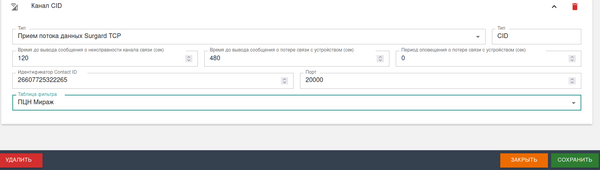
Для этого необходимо:
- Войти под учетной записью Администратор охранного предприятия
- Создать прибор. Указать его наименование и прочие учетные данные. Путь: Клиенты – Приборы - Редактировать
 или Добавить
или Добавить 
- В карточке прибора вкладка «Каналы связи», следует выбрать для редактирования Канал Приема потока данных Surgard TCP или добавить новый канал, нажав
 и выбрав тип драйвера Канал Приема потока данных Surgard TCP.
и выбрав тип драйвера Канал Приема потока данных Surgard TCP. - В поле Порт указать порт закрепленный за Вашей охранной организацией для TCP Surgard.
- Задать идентификатор Contact ID, по которому будет идентифицироваться передающий прибор из всего входящего потока. Идентификатор должен соответствовать разрядности, используемой в Surgard, например 1, 10, 100, 4056 и т.п. Как правило его значение передается администратором ОО с передающего сервера. CID приемника и передатчика должны совпадать.
- В карточке прибора вкладка «Каналы связи», следует выбрать для редактирования Канал Приема потока данных Surgard TCP или добавить новый канал, нажав
- C версии сервера 2.5.8 порт вводится автоматически. Он берется из списка портов разрешенных для использования в данной ОО. Если для приема используется несколько портов, то подставляться будет первый из списка, разрешенных для использования Surgard.
- После создания канала необходимо проверить ленту событий в карточке прибора, вкладка "СОБЫТИЯ". При постановке на охрану, снятии и возникновении тревожных событий, в протоколе событий появятся соответствующие записи.
- Протокол Surgard передает события только по мере их появления, поэтому периодически будет возникать сообщение "Неисправность канала" и "Потеря связи", чтобы исключить данные сообщения, в карточке прибора, вкладка "ОСНОВНЫЕ" допускается включение параметра "Отключить контроль неисправности каналов связи".
- После завершения процесса регистрации и проверки прибора, можно создать договор, объект и указать прибор в карточке объекта.
Настройка исходящего соединения. Из сервера КРОС в стороннее ПО
Настройка драйвера на сервере КРОС (частный сервер)
- Войти под учетной записью Суперадминистратора
По умолчанию
login: superadmin
pass: superadmin - Активировать драйвер TcpSurgard или TcpSurgard V4. Без активного драйвера приемника не будет работать и передатчик!
- Расположение драйвера: Сервер – Приемники
- Нажать редактирование драйвера
- Активация происходит путем установки галочки «Драйвер активен» с последующей перезагрузкой сервера
Настройка трансляции Surgard
Описание параметров трансляции
Это протоколы специально разработаны для обмена информацией между производителями ПО, так как на аппаратном уровне каждый производитель ПО и приборов использует свои протоколы и шифрование.
SurGard - этот стандарт устанавливает протокол связи, который был разработан и полностью принадлежит
ADEMCO Group, подразделение Pittway Corporation. Он публикуется в Security Industry Association
(SIA), как промышленный стандарт безопасности де-факто. Ограничений на его использование нет.
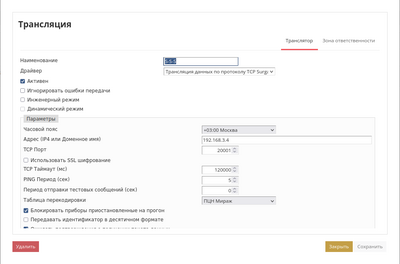
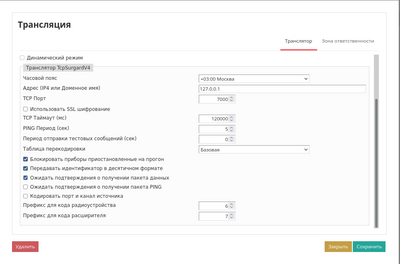
- Часовой пояс - часовой пояс в котором работает ОП.
- Адрес (IP или Доменное имя) - В этом поле необходимо указать IP-адрес(IPv4) в формате "aaa.bbb.ccc.ddd" или доменное имя компьютера или маршрутизатора, на который буден транслироваться поток данных.
- TCP порт - Порт по которому будет осуществляться соединение с сервером-приёмником. По-умолчанию используется порт:7000, но можно использовать порт указанный на принимающей стороне или порты заданные в настройках драйвера и ОО.
- Использовать SSL шифрование - если есть SSL сертификат, то система позволяет транслировать данные по зашифрованному каналу.
- TCP таймаут (мс) - максимально допустимое время в миллисекундах, в течении которого должен передаваться пакет информации.
- PING Период (сек) - период проверки доступности сервера, принимающего сообщения.
- Период отправки текстовых сообщений (сек) - По-умолчанию "0" - постоянно. Можно указать периодичность отправки сообщений в секундах.
- Таблица перекодировки - назначение таблицы кодов сообщений, которая должна соответствовать таблице сообщений принимающей системы.
- Блокировать приборы, приостановленные на прогон - не передавать информацию от приборов, которые заблокированы или находятся на техническом обслуживании.
- Блокировать приборы приостановленные на прогон - Информация по заблокированным или находящимся в режиме прогона приборам передаваться не будет.
- Передавать идентификатор в десятичном формате - в комплексе КРОС идентификатор приборов передается в шестнадцатеричном формате, для совместимости с другими производителями можно изменить передачу идентификатора на десятеричный. При этом диапазон идентификаторов в первом случае ограничивается 0..65535, во втором 0..9999. Установка зависит от возможностей внешнего приемника.
- Ожидать подтверждения о получении пакета данных - в основном требуется при использовании нестабильных каналов связи, для проверки целостности, передаваемых данных.По умолчанию драйвер передатчик ожидает подтверждения от внешнего приемника о получении для каждого отправленного пакета. Этим достигается гарантированность доставки данных. Этот параметр позволяет отключить ожидание подтверждений и отправлять поток данных без гарантии доставки.
- Ожидать подтверждения о получении пакета PING - желательно использовать на нестабильных каналах передачи данных, во избежание потерь при их передаче. Данный функционал проверяет наличие стабильного канала связи.
- Кодировать порт и канал источника - позволяет создавать зашифрованный канал передачи данных. Однако существует некоторая опасность того, что на принимающей стороне может не поддерживаться алгоритм шифрования в связи с различием версий драйверов Surgard. Параметр задает способ формирования заголовка SurGard сообщения. По умолчанию номер порта и номер канала станавливаются в 1, и заголовок выглядит как “5011 18”.Если параметр установлен, то в качестве номера порта устанавливается порядковый номер порта охранной организации, на который было принято исходное сообщение, в качестве номера канала - порядковый номер канала передачи данных прибора, по которому было принято исходное сообщение. Параметры заголовка устанавливаются только если существует такая возможность.
- Префикс для кода радиоустройства - параметр, позволяющий отличить проводные приборы от радиоканальных при обработке сообщений.
- Префикс для кода расширителя - параметр, позволяющий отличить расширитель от основного прибора при обработке сообщений.
Вкладка Транслятор
- Заходим под учетной записью Администратора охранного предприятия
- Заходим: Охрана – Реквизиты – Вкладка Параметры
- Отключить параметр "Удалять неактивные приборы в инженерном режиме"' и "Период неактивности инженерных приборов до удаления (сек)" устанавливаем значение «0» (Если не привязывать приборы к объектам, то они удалятся через установленное время)
- Заходим: Сервер – Трансляции
- В правом верхнем углу нажимаем «Добавить трансляцию»
- Вводим наименование трансляции (желательно с наименованием организации)
- Выбираем драйвер "Трансляция данных по протоколу TCP Surgard" или "Трансляция данных по протоколу TCP Surgard V4", если требуется передавать IMEI в качестве уникального идентификатора дополнительно к идентификатору CID (расширенный SurGard).
- Устанавливаем галочки: Активен, Инженерный режим (если прибор не привязывается к объекту). Все приборы, находящиеся в "Инженерном режиме" и имеющие канал "TCP Surgard" будут включены в эту трансляцию.
- Вводим Адрес (IP4 или Доменное имя) приемника (адрес компьютера, на который будет передаваться трансляция)
- Вводим TCP Порт приемника (порт по которому будет передаваться трансляция)
- Таблица перекодировки по умолчанию "Базовая". В случае если требуется корректировка соответствий сообщений для передачи в стороннее ПО, например подмена кода Contact ID, то необходимо сначала создать индивидуальную таблицу (Сервер - Таблицы - добавить таблицу) и отредактировать в ней необходимые сообщения
- Передавать идентификатор в десятичном формате - параметр настраивается для конвертации кода объекта в десятичный формат. (Только для драйвера "Трансляция данных по протоколу TCP Surgard")
- Нажимаем «Сохранить»
Вкладка "Зона Ответственности
Все объекты указанные в этой вкладке будут включены в трансляцию.
В том случае, когда необходимо ограничить передачу информации по объектам или, когда есть единый центр охраны и от него настраивается передача информации, не связанным между собой конечным потребителям этой информации, в этом случае можно ограничить передачу данных, задав зону ответственности.
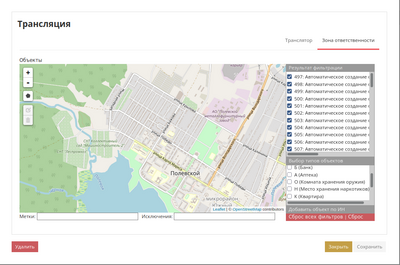
Задать зону ответственности можно несколькими способами:
- Выбор типов объектов - использование фильтра позволит выбрать объекты по типу, который был назначен объекту при заполнении карточки объекта. При этом в окне Результат фильтрации будут отмечены те объекты, которые отвечают, выбранному типу или типам.
- Метки - Несколько объектов, помимо типа, можно объединить в группы используя метки. Если указать эту метку, то объекты с этой меткой попадут в Результат фильтрации.
- Исключения - объекты с указанной здесь меткой будут исключены из списка Результат фильтрации.
- Выбрать зону ответственности, используя редактор зоны. Для этого в левой части окна, там где расположена карта, необходимо нажать пиктограмму с пятиугольником
 и вызвать редактор, создания зоны. Далее, следуя подсказкам рядом с маркером вы создадите зону, после чего в окне Результат фильтрации будут отмечены те объекты, которые попали в эту зону. Используя знаки + и - можно увеличить или уменьшить масштаб карты. Можно создать несколько зон ответственности.
и вызвать редактор, создания зоны. Далее, следуя подсказкам рядом с маркером вы создадите зону, после чего в окне Результат фильтрации будут отмечены те объекты, которые попали в эту зону. Используя знаки + и - можно увеличить или уменьшить масштаб карты. Можно создать несколько зон ответственности.
- Редактировать зону ответственности. Если есть необходимость редактировать зону ответственности, то в этом случае необходимо нажать на значок Редактировать
 . На карте активируются границы зоны и появятся дополнительные точки, передвигая которые, можно увеличить или уменьшить зону. После окончания редактирования, необходимо нажать надпись "Сохранить" или "Отменить", рядом со значком Редактировать.
. На карте активируются границы зоны и появятся дополнительные точки, передвигая которые, можно увеличить или уменьшить зону. После окончания редактирования, необходимо нажать надпись "Сохранить" или "Отменить", рядом со значком Редактировать. 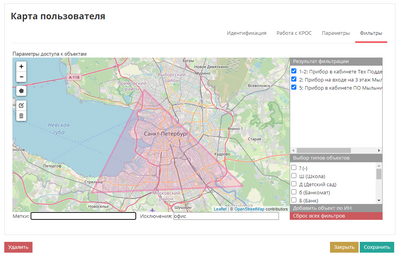
- Удалить зону ответственности - если возникла необходимость в удалении зоны ответственности. Необходимо выбрать значок Удалить
 и указать зону, которую надо удалить. После удаления зоны Результат фильтрации должен измениться.
и указать зону, которую надо удалить. После удаления зоны Результат фильтрации должен измениться.
- Редактировать зону ответственности. Если есть необходимость редактировать зону ответственности, то в этом случае необходимо нажать на значок Редактировать
- Сброс всех фильтров - сбросит все результаты фильтрации.
- Сброс - вернет состояние зоны ответственности на значение по-умолчанию.
При создании зоны ответственности, методы фильтрации можно комбинировать.
После задания фильтров в окне Результаты фильтрации можно дополнительно отметить или снять отметку выделения с объекта.
В результате выполненных действий список объектов отображаемых, в АРМ, трансляциях или у пользователя будет ограничен.
В начало статьи
Настройка прибора
- Настроить прибор через конфигуратор для работы с сервером КРОС (обязательно сбросить ключ шифрации на значение по умолчанию, если прибор подключается в первый раз)
- Зайти: Клиенты-Приборы
- Нажать редактирование прибора
- Открыть вкладку «Каналы связи»
- Проверить наличие канала TcpSurgard. Можно задать автоматическое создание канала для всех приборов, либо создать канал вручную. Для автоматического создания канала необходимо выставить галочку "Охрана" - "Реквизиты" - "Параметры" - Автоматически создавать канал Contact-ID для новых приборов. Для ручного создания канал необходимо нажать на синюю кнопку с плюсом, добавить канал с драйвером "Прием потока данных Surgard TCP", не удаляя при этом канал PK4.
- В настройках канала указать: Идентификатор Contact ID (Идентификатор, который передается в стороннее ПО, например, номер объекта), его разрядность должна соответствовать разрядности, принятой в протоколе Surgard.
- Если используется трансляция TcpSurgard V4, то ввести IMEI (8 символов)
- Нажать «Сохранить»